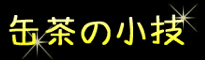- 印刷する範囲を指定する
- 印刷する範囲を選択して、「ファイル」→「印刷範囲」→「印刷範囲の設定」を選択する。別の範囲を選択して設定すると、そちらが印刷範囲になる。
- 印刷範囲を追加する場合は、「表示」→「改ページプレビュー」を選択して、表示モードを変更する。印刷プレビュー画面でも切り替えできる。
- 追加する範囲を選択し、その範囲内で右クリックして「印刷範囲に追加」を選択する。2ページ目になる。
- 改ページプレビュー表示をやめる場合は、「表示」→「標準」を選択する。
◆EXCELでは、これを設定すると作った順番に印刷されるとは限らないのだな。あと、改ページプレビューのまま使っている人がたまにいるな。別にそのまま使えるし、好みの問題だけど、私は標準のほうが見やすいな。「ページ1」とか出ないだけでもうるさくない。あと、改ページプレビューって結構小さく表示になっているから(印刷確認用画面だからかな?)表示倍率を直せばいいのに、そのまま使っている人もいるな。
- 複数ページに見出し行を印刷する
- 「ファイル」→「ページ設定」をクリックして、「ページ設定」ウィンドウを表示する。
- 「シート」タブを選択する。
- 「行のタイトル」の入力欄にカーソルがある状態で、各ページの先頭に表示する行を指定し(行番号をクリック)、「OK」ボタンをクリックする。
- 複数のシートを一度に印刷する
- 印刷する複数シートを選択する(<Shift>を押しながら範囲選択 or
<Ctrl>を押しながら個別選択)。
- 「ファイル」→「印刷」をクリックして、「印刷対象」が「選択したシート」になっていることを確認して、「OK」ボタンをクリックする。
◆「印刷」ウィンドウの「印刷対象」に、「ブック全体」と言うのもあるな。
- 複数シートの印刷時、シートごとに1からページ番号をふる
- 印刷する複数シートを選択する(<Shift>を押しながら範囲選択 or
<Ctrl>を押しながら個別選択)。
- 「ファイル」→「ページ設定」をクリックして、「ページ設定」ウィンドウを表示する。
- 「ページ」タブの「先頭ページ番号」が「自動」になっているので、「1」に変更して「OK」ボタンをクリックする。
- 複数シートを印刷する。
◆「先頭ページ番号」を変更しないと、連続したページ番号が印刷されるのだな。
- 用紙の中央に印刷する
- 「ファイル」→「ページ設定」をクリックして、「ページ設定」ウィンドウを表示する。または印刷プレビュー画面の「設定」ボタンをクリックする。
- 「余白」タブを選択する。
- 下の方にある「ページ中央」の「水平」や「垂直」にチェックを付けて「OK」ボタンをクリックする。
- 用紙サイズに合わせて印刷する
- 「ファイル」→「ページ設定」をクリックして、「ページ設定」ウィンドウを表示する。または印刷プレビュー画面の「設定」ボタンをクリックする。
- 「ページ」タブをクリックする。
- 用紙サイズを選択して、「拡大縮小印刷」の「次のページ数に合わせて印刷する」で横/縦ページ数を指定して「OK」ボタンをクリックする。1ページに収めたければ横も縦も1に設定する。
◆ちょっとだけ拡大したり縮小する場合には、倍率指定も使える。
- ヘッダやフッタを付けて印刷する
- 「ファイル」→「ページ設定」をクリックして、「ページ設定」ウィンドウを表示する。
- 「シート」タブを選択して、「行のタイトル」や「列のタイトル」を指定する。例えば見出し行を2ページ以降にも印刷するには、「行のタイトル」として見出し行をドラッグで選択すると簡単。
◆印刷プレビュー画面の「設定」ボタンから開くと設定できない。
- 印刷部数をリセットする(2003)
- 印刷部数がなぜか1じゃないブックがあり、その印刷部数を1にリセットする方法。「ファイル」→「印刷」をクリックして、印刷ダイアログを開く。
- 「プリンタプロパティ」を開いて部数を1に変更し、「OK」をクリックする。
- 印刷ダイアログの部数も1に変わるので、そのまま印刷ダイアログを閉じて、上書き保存する。
◆印刷ダイアログで部数を変更しても、保存されないらしい。